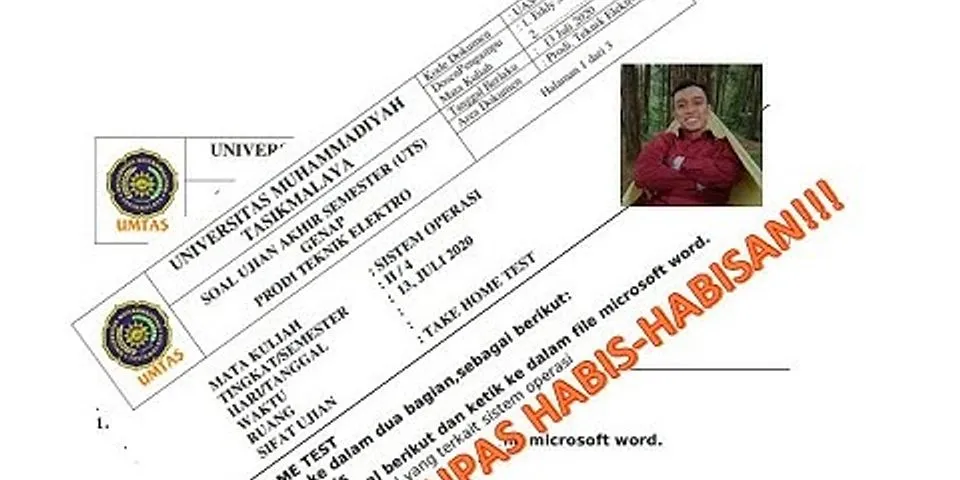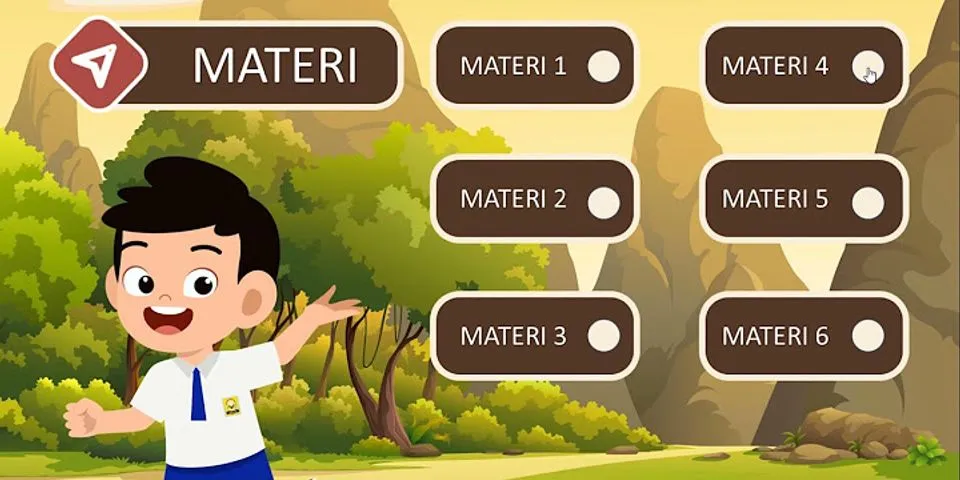Menu Toolbar Microsoft Excel Menu toolbar adalah menu yang dilambangkan dalam bentuk gambar yang berfungsi untuk mempercepat suatu perintah. Toolbar mewakili beberapa penrintah yang terdapat dalam menupull-down. Toolbar dikelompokkan berdasarkan fungsi yang saling berhubungan dan berdekatan,seperti pada menu pull-down. Secara default, toolbar yang aktif terdiri atas toolbar standard danformatting. Kamu dapat menambahkan toolbar lainnya dengan cara sebagai berikut. 2. Arahkan pointer mouse pada toolbars. 3. Klik toolbar yang akan diaktifkan(hingga muncul tanda centang), misalnya toolbardrawing. 4.Kemudian akan tampil toolbar drawing di bawah lembar kerja excel Toolbar yang berfungsi untuk mengatur format pada teks atau data yang terdapat pada lembarkerja. Berikut fungsi dari icon2 pada toolbar formating 1.Font : Menentukan jenis font yang digunakan 2.Font Size : Menentukan ukuran font 4.Italic : Memiringkan teks 5.Underline : Menggaris bawahi teks 6.Left : Perataan kiri teks 7.Center : Perataan tengah teks 8.Right : Perataan kanan teks 9.Merge & Center : Menggabungkan sel dan mengetengahkan teks 10.Currency Style : Mengaktifkan format angka(mata uang) 11.Percent Style : Mengaktifkan format persen. 12.Comma Style : Mengaktifkan pemisah angka 13. Increase Decimal : Menambah angka desimal di belakang 14.Decrease Decimal : Mengurangi angka desimal di belakang 15.Increase Indent : Menambah indentasi 16.Decrease Indent : Menambah indentas 17.Borders : Membuat format garis 18.Fill Color : Membuat warna background 19.Font Color : Membuat warna fon Toolbar Drawing digunakan untuk membuat dan menggambar object dalam lembar kerjamicrosoft Excel. 1.Select Object : Memilih object 2.AutoShapes : Terdiri atas ikon-ikon untuk untuk menggambar suatuobjek 4.Arrow : membuat garis dengan anak panah 5.Rectangle : Membuat atau persegi panjang 6.Oval : Membuat lingkaran dan elips 7.Text Box : membuat kotak yang dapat diisi dengan teks 8.Insert Word Art : menyisipkan seni teks 9.Insert diagram : menyisipkan diagram 10.Insert clip art : menyisipkan object gambar clip art 11.Insert Picture : menyisipkan file gambar 12.Fill Color : membuat warna background pada sel/range 13.Line color : memberi warna pada object garis 14.Font color : membuat warna pada font 15.Line Style : Memilih model garis 16.Dash Style : memilih model garis putus-putus 17.Arrow kay : membuat anak panah pada object garis18.Shadow Style : membuat model bayangan pada objek 19. 3-D Style : membuat model 3 dimensi pada objek gambar Page 2
Menu Toolbar Microsoft Excel Menu toolbar adalah menu yang dilambangkan dalam bentuk gambar yang berfungsi untuk mempercepat suatu perintah. Toolbar mewakili beberapa penrintah yang terdapat dalam menupull-down. Toolbar dikelompokkan berdasarkan fungsi yang saling berhubungan dan berdekatan,seperti pada menu pull-down. Secara default, toolbar yang aktif terdiri atas toolbar standard danformatting. Kamu dapat menambahkan toolbar lainnya dengan cara sebagai berikut. 1. Klik menu view 2. Arahkan pointer mouse pada toolbars. 3. Klik toolbar yang akan diaktifkan(hingga muncul tanda centang), misalnya toolbardrawing. 4.Kemudian akan tampil toolbar drawing di bawah lembar kerja excel Toolbar formatting Toolbar yang berfungsi untuk mengatur format pada teks atau data yang terdapat pada lembarkerja. Berikut fungsi dari icon2 pada toolbar formating 1. Font : Menentukan jenis font yang digunakan 2. Font Size : Menentukan ukuran font 3. Bold : M
Menu Toolbar Microsoft Excel Menu toolbar adalah menu yang dilambangkan dalam bentuk gambar yang berfungsi untuk mempercepat suatu perintah. Toolbar mewakili beberapa penrintah yang terdapat dalam menupull-down. Toolbar dikelompokkan berdasarkan fungsi yang saling berhubungan dan berdekatan,seperti pada menu pull-down. Secara default, toolbar yang aktif terdiri atas toolbar standard danformatting. Kamu dapat menambahkan toolbar lainnya dengan cara sebagai berikut.1. Klik menu view2. Arahkan pointer mouse pada toolbars.3. Klik toolbar yang akan diaktifkan(hingga muncul tanda centang), misalnya toolbardrawing.4. Kemudian akan tampil toolbar drawing di bawah lembar kerja excel. Menambahkan menu toolbar Toolbar drawing Untuk menghilangkan menu toolbar dapat dilakukan dengan perintah yang sama, yaitu denganmenghilangkan tanda centang pada toolbar yang ingin dihilangkan.
  
Toolbar Standar Berfungsi untuk membuat file baru, membuka file baru, menyimpan, mencetak dokumen, dansebagainya. Berikut fungsi dari masing-masing icon pada toolbar standar1. New : Membuat file baru dengan menampilkan buku kerja baru2. Open : Membuka file yang sudah pernah disimpan3. Save : Menyimpan file atau dokumen4. E-mail : mengirim dokumen melalui email5. Search : mencari text atau data pada lembar kerja6. Print : Mencetak dokumen ke printer7. Print Preview : Menampilkan hasil pengetikan kelayar monitor8. Spelling : Melakukan koreksi terhadap ejaan bahasa9. Cut : Memotong teks ataupun object10. Copy : mengopi teks atau object11. Paste : Menempatkan hasil potongan(cut) atau kopian12. Format Painter : Mengopi format painter (bentuk pewarnaan)13. Undo : Membatalkan perintah terakhir14. Redo : Mengulangi kembali perintah akibat pembatalan15. Insert Hyperlink : Menyisipkan link 16. Auto sum : Fungsi penjumlahan data secara otomatis17. Sort Ascending : Mengurutkan data dari yang kecil ke besar18. Sort Descending: Mengurutkan data dari yang besar ke kecil19. Chart wizard : Membuat grafik dengan panduan excel20. Drawing : Mengaktifkan/menyembunyikan toolbar drawing21. Zoom : memperbesar/memperkecil tampilan lembar kerja Toolbar formatting Toolbar yang berfungsi untuk mengatur format pada teks atau data yang terdapat pada lembarkerja. Berikut fungsi dari icon2 pada toolbar formating1. Font : Menentukan jenis font yang digunakan2. Font Size : Menentukan ukuran font3. Bold : Menebalkan teks4. Italic : Memiringkan teks5. Underline : Menggaris bawahi teks6. Left : Perataan kiri teks7. Center : Perataan tengah teks8. Right : Perataan kanan teks9. Merge & Center : Menggabungkan sel dan mengetengahkan teks10. Currency Style : Mengaktifkan format angka(mata uang)11. Percent Style : Mengaktifkan format persen.12. Comma Style : Mengaktifkan pemisah angka
13. Increase Decimal : Menambah angka desimal di belakang14. Decrease Decimal : Mengurangi angka desimal di belakang15. Increase Indent : Menambah indentasi16. Decrease Indent : Menambah indentasi17. Borders : Membuat format garis18. Fill Color : Membuat warna background19. Font Color : Membuat warna font Toolbar Drawing Toolbar Drawing digunakan untuk membuat dan menggambar object dalam lembar kerjamicrosoft Excel.1. Select Object : Memilih object2. AutoShapes : Terdiri atas ikon-ikon untuk untuk menggambar suatuobjek 3. Line : membuat garis4. Arrow : membuat garis dengan anak panah5. Rectangle : Membuat atau persegi panjang6. Oval : Membuat lingkaran dan elips7. Text Box : membuat kotak yang dapat diisi dengan teks8. Insert Word Art : menyisipkan seni teks9. Insert diagram : menyisipkan diagram10. Insert clip art : menyisipkan object gambar clip art11. Insert Picture : menyisipkan file gambar12. Fill Color : membuat warna background pada sel/range13. Line color : memberi warna pada object garis14. Font color : membuat warna pada font15. Line Style : Memilih model garis16. Dash Style : memilih model garis putus-putus17. Arrow kay : membuat anak panah pada object garis18. Shadow Style : membuat model bayangan pada objek Page 2 |

Pos Terkait
Periklanan
BERITA TERKINI
Toplist Popular
#1
#2
#3
#4
#6
#8
#9
Periklanan
Terpopuler
Periklanan
Tentang Kami
Dukungan

Copyright © 2024 adaberapa Inc.